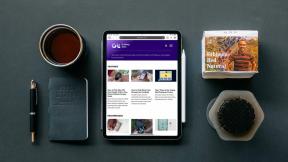Excel-ის ფუნქციური გასაღების (F1-დან F12-მდე) მალსახმობების დიდი სია
Miscellanea / / February 16, 2022
Microsoft Excel უზარმაზარია მისი ძირითადი მახასიათებლებისა და ფუნქციების თვალსაზრისით. ასევეა მასში კლავიატურის მალსახმობები. სია შეიძლება გაგრძელდეს და გაგრძელდეს. რასაც ჩვენ გავაკეთებთ არის შეზღუდოთ ჩვენი არეალი და კონცენტრირება მხოლოდ Function Keys-ზე დღეს. ჩვენ შევეცდებით ვისწავლოთ F1-დან F12-მდე ასოცირებული მოქმედებები, დამოუკიდებელი და კლავიშებთან კომბინაციაში, როგორიცაა Alt, Ctrl და Shift.
ჩვენ ყველამ ვიცით ძირითადი ნაბიჯები, როგორიცაა, თუ როგორ შეგიძლიათ გადაადგილდეთ ფურცლის გარშემო და შეარჩიოთ უჯრედები ისრის ღილაკების გამოყენებით ან დააჭირეთ Ctrl+A-ს მთელი სამუშაო ფურცლის შესარჩევად, მაგრამ არის უფრო რთული მალსახმობების ღილაკები, რომლებიც უნდა ვიცი.
Უნდა წაიკითხო: თუ გსურთ შეისწავლოთ ფუნქციური კლავიშების ძირითადი და ზოგადი გამოყენება, წაიკითხეთ პოსტი ფუნქციის კლავიშების საუკეთესო და ნაგულისხმევი გამოყენებაF1
| მალსახმობი გასაღები | მოქმედება |
| F1 | ხსნის Excel დახმარების ამოცანების პანელს. |
| Ctrl+F1 | ამოცანების ზოლის დამალვა/გახსნა. |
| Alt+F1 | შექმენით დიაგრამა მონაცემებიდან მიმდინარე დიაპაზონში. |
| Alt+Shift+F1 | შექმენით ახალი სამუშაო ფურცელი. |
| Ctrl+Shift+F1 | ლენტის და ამოცანების ზოლის დამალვა/გაშლა. |
F2
| მალსახმობი გასაღები | მოქმედება |
| F2 | ააქტიურებს აქტიურ უჯრედს რედაქტირებისთვის. |
| Ctrl+F2 | გახსენით ბეჭდვის პარამეტრები. |
| Alt + F2 | გახსენით ფაილის შენახვა მოდალური ფანჯრის სახით. |
| Shift + F2 | შერჩეულ უჯრედებზე კომენტარის ჩასმა/რედაქტირება. |
| Alt+Shift+F2 | შეინახეთ მიმდინარე სამუშაო წიგნი. |
F3
| მალსახმობი გასაღები | მოქმედება |
| F3 | ჩასვით განსაზღვრული სახელი ფორმულაში. |
| Ctrl + F3 | გახსენით სახელების მენეჯერის დიალოგური ფანჯარა. |
| Shift + F3 | გახსენით ფუნქციის ჩასმა დიალოგური ფანჯარა. |
| Ctrl+Shift+F3 | შექმენით სახელები მწკრივისა და სვეტის ეტიკეტების გამოყენებით. |
F4
| მალსახმობი გასაღები | მოქმედება |
| F4 | გაიმეორეთ ბოლო მოქმედება (მაგალითად, შექმენით ტექსტური ყუთი) ან გადართეთ უჯრედების მითითებებს შორის. |
| Ctrl + F4 | დახურეთ მიმდინარე სამუშაო წიგნი. |
| Alt + F4 | იძლევა მიმდინარე ცვლილებების შენახვის ან გაუქმების ვარიანტს. |
| Shift + F4 | აირჩიეთ უჯრედი შემდეგი მარჯვნივ მიმდინარე. შერჩევა იცვლება მხოლოდ მანამ, სანამ უჯრედი, რომელიც შეიცავს მონაცემებს, არ გადავა შემდეგ რიგში. |
| Ctrl + Shift + F4 | მოსწონს Shift + F4. მაგრამ მოძრაობა დარჩა და შემდეგ ზემოთ რიგზე. |
F5
| მალსახმობი გასაღები | მოქმედება |
| F5 | Გააღე Წადი დიალოგური ფანჯარა. |
| Ctrl + F5 | აღადგინეთ ღია სამუშაო წიგნის ფანჯრის ზომა. |
| Shift + F5 | გახსენით ძებნა/ჩანაცვლება დიალოგური ფანჯარა. |
F6
| მალსახმობი გასაღები | მოქმედება |
| F6 | გადართეთ დახმარების ამოცანების პანელსა და აპლიკაციის ფანჯარას შორის. გადართეთ შემდეგ პანელზე სამუშაო ფურცელში, რომელიც გაყოფილია. |
| Ctrl + F6 | გადაერთეთ სამუშაო წიგნის შემდეგ ფანჯარაზე, როდესაც ღიაა ერთზე მეტი სამუშაო წიგნის ფანჯარა. |
| Shift + F6 | გადაერთეთ წინა პანელზე სამუშაო ფურცელში, რომელიც გაყოფილია. |
| Ctrl+Shift+F6 | გადაერთეთ წინა სამუშაო წიგნის ფანჯარაზე, როდესაც ღიაა ერთზე მეტი სამუშაო წიგნის ფანჯარა. |
F7
| მალსახმობი გასაღები | მოქმედება |
| F7 | შეასრულეთ მართლწერის შემოწმება არჩეულ დიაპაზონში. |
| Ctrl + F7 | გაააქტიურეთ ფანჯრის გადაადგილების კურსორი იმ პირობით, რომ ფანჯარა არ არის მაქსიმალური. |
| Shift + F7 | გახსენით თეზაურუსი. |
F8
| მალსახმობი გასაღები | მოქმედება |
| F8 | ჩართეთ/გამორთეთ გაფართოების რეჟიმი. |
| Ctrl + F8 | გააქტიურეთ ზომის შეცვლა ფანჯრის კურსორი იმ პირობით, რომ ფანჯარა არ არის მაქსიმალური. |
| Alt + F8 | გახსენით მაკრო დიალოგური ფანჯარა. |
| Shift + F8 | ჩართეთ შერჩევის რეჟიმის დამატება – ჩართვისას აირჩიეთ არამიმდებარე უჯრედები. |
F9
| მალსახმობი გასაღები | მოქმედება |
| F9 | განაახლებს სამუშაო წიგნს. ახორციელებს გამოთვლებს ფორმულებზე. |
| Ctrl + F9 | სამუშაო წიგნის მინიმიზაცია. |
| Shift + F9 | გამოთვალეთ აქტიური სამუშაო ფურცელი |
| Ctrl+Alt+F9 | გამოთვალეთ ყველა სამუშაო ფურცელი ყველა ღია სამუშაო წიგნში, მიუხედავად იმისა, შეიცვალა თუ არა ისინი ბოლო გაანგარიშების შემდეგ. |
| Ctrl+Alt+Shift+ F9 | ხელახლა შეამოწმეთ დამოკიდებული ფორმულები და შემდეგ გამოითვლება ყველა უჯრედი ყველა ღია სამუშაო წიგნში. |
F10
| მალსახმობი გასაღები | მოქმედება |
| F10 | აირჩიეთ მენიუს ზოლი და დახურეთ ღია მენიუ და ქვემენიუ ერთდროულად. |
| Ctrl + F10 | შერჩეული სამუშაო წიგნის ფანჯრის მაქსიმიზაცია ან აღდგენა. |
| Shift + F10 | შერჩეული ელემენტის მალსახმობების მენიუს ჩვენება. |
| Alt+Shift+F10 | აჩვენეთ მენიუ ან შეტყობინება ჭკვიანი ტეგისთვის. |
F11
| მალსახმობი გასაღები | მოქმედება |
| F11 | შექმენით მონაცემთა დიაგრამა არჩეულ დიაპაზონში. |
| Ctrl + F11 | შექმენით ახალი სამუშაო ფურცელი სახელით, როგორიცაა Macro1, Macro2… |
| Alt + F11 | გადართეთ ვიზუალური ძირითადი რედაქტორისა და აქტიურ სამუშაო წიგნს შორის. |
| Shift + F11 | შექმენით ახალი სამუშაო ფურცელი. |
| Alt+Shift+F11 | გახსენით Microsoft სკრიპტის რედაქტორი. |
F12
| მალსახმობი გასაღები | მოქმედება |
| F12 | გახსენით შენახვა როგორც დიალოგური ფანჯარა. |
| Ctrl + F12 | გახსენით ღია მენიუ. |
| Shift + F12 | შეინახეთ მიმდინარე სამუშაო წიგნი. |
| Ctrl+Shift+F12 | გახსენით ბეჭდვის მენიუ. |
დასკვნა
ასე რომ, სია თქვენთვის საინტერესო აღმოჩნდა? თუ თქვენი დღის უმეტეს ნაწილს ატარებთ Excel-ზე, მე დადებს ფსონს, რომ ეს თქვენთვის სასარგებლო იქნება. თქვენ შეიძლება ვერ შეძლოთ ყველა მათგანის დამახსოვრება და ათვისება, მაგრამ დარწმუნებული ვარ, გაიხსენებთ მათ, ვინც გრძნობთ, რომ დაგეხმარებათ შეამციროთ თქვენი ძალისხმევა.
Შენიშვნა:სურათის კრედიტი: N იმედი
იხილეთ შემდეგი: 6 მაგარი უჯრედის შერჩევის რჩევა Microsoft Excel-ის მომხმარებლებისთვისბოლოს განახლდა 2022 წლის 02 თებერვალს
ზემოთ მოყვანილი სტატია შეიძლება შეიცავდეს შვილობილი ბმულებს, რომლებიც დაგეხმარებათ Guiding Tech-ის მხარდაჭერაში. თუმცა, ეს არ იმოქმედებს ჩვენს სარედაქციო მთლიანობაზე. შინაარსი რჩება მიუკერძოებელი და ავთენტური.